Solución: el mando de Xbox 360 no es compatible con Windows 10
A muchos jugadores les gusta utilizar el mando de Xbox 360 junto con Windows 10 cuando juegan a sus videojuegos favoritos.
Si no quieres invertir en mandos adicionales, ésta es una gran opción. Sin embargo, algunos usuarios han informado de que el mando de Xbox 360 no funciona con Windows 10 y vamos a intentar solucionarlo.
Muchas cosas pueden ir mal y haremos lo posible por vigilarlo.
- Problemas con el controlador de la Xbox 360
- Problemas de vapor del mando de Xbox 360
- Botón parpadeante del mando de Xbox 360
- Problemas de carga y reproducción del mando de Xbox 360 en Windows 10
- El mando de Xbox 360 no se conecta a Windows 10: Problemas
Cómo solucionar los problemas del mando de Xbox 360 en Windows 10
-
Puedes instalar el controlador a mano
Mira También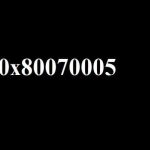 Cómo solucionar el código de error #0x80070005
Cómo solucionar el código de error #0x80070005 -
Desinstalar el controlador
-
Asegúrate de que tienes los últimos controladores
Solución 1 - Instalar el controlador manualmente
Para conectar el Mando Inalámbrico Xbox 360 a tu ordenador, necesitas un receptor inalámbrico. Es posible que tengas que actualizar el controlador de tu receptor inalámbrico, de lo contrario el mando de Xbox 360 no funcionará en Windows 10.
Sigue estos pasos para actualizar los controladores del receptor:
-
Abrir Administrador de dispositivos . Tienes la posibilidad de acceder a Administrador de dispositivos Pulsa Tecla Windows + X El arte de elegir Administrador de dispositivos Puedes encontrar la lista completa aquí.
Mira También Reparación completa: Reemplazar el error 0x80080005 en Home windows 10, 8.1, 7
Reparación completa: Reemplazar el error 0x80080005 en Home windows 10, 8.1, 7 -
Una vez abierto El gestor de dispositivos Comprueba que tu receptor está conectado a tu ordenador. Navega hasta Otros dispositivos Amplíalo. Haz clic con el botón derecho del ratón en Dispositivo desconocido Elegido y Actualización del software En el menú
-
Haz clic en Mi ordenador necesita un software de controladores .
-
Pulsa ahora Elige de la siguiente lista para instalar los controladores de los dispositivos en mi ordenador .
-
Es importante tener una lista completa de los controladores de dispositivos disponibles. Elige Dispositivos Xbox 360 Haz clic aquí Siguiente .
-
La última opción es la tuya Controlador para el receptor Está en la lista. Haz clic en Siguiente . Cuando aparezca un mensaje de advertencia, haz clic en OK Ahora espera a que llegue tu piloto.
-
Sólo tienes que mantener pulsado el botón de emparejamiento Bluetooth y el mando de la Xbox 360 durante 3 segundos. Una vez hecho esto, tu mando será reconocido por el ordenador.
Mira También Aquí tienes cómo solucionarlo: es posible que Windows 8/8.1/10 no pueda acceder a su servidor DNS
Aquí tienes cómo solucionarlo: es posible que Windows 8/8.1/10 no pueda acceder a su servidor DNS
El controlador debería estar instalado y el mando de la Xbox 360 debería funcionar bien en Windows 10.
La solución funciona con receptores de terceros, así que no importa si tu receptor no es de Microsoft.
Solución 2 - Desinstalar el controlador
A veces Windows 10 no reconoce el mando de Xbox 360. Si esto ocurre, puedes desinstalarlo y luego permitir que Windows lo instale.
Sigue estos pasos para eliminar el controlador
-
Inicia Administrador de dispositivos .
Mira También Pulsando las teclas de flecha, el cursor se mueve.
Pulsando las teclas de flecha, el cursor se mueve. -
Echa un vistazo a Administrador de dispositivos Encuentra receptor inalámbrico de xbox 360 para Windows Tu nombre clic con el botón derecho del ratón .
-
Puedes elegir Desinstalar En el menú
-
Reinicia el ordenador después de eliminar el controlador. Windows 10 instalará el controlador automáticamente cuando se reinicie el ordenador.
Solución 3: Descarga los últimos drivers
Es posible que el controlador de la Xbox 360 no reconozca tu ordenador debido a un controlador antiguo. Si esto ocurre, asegúrate de que Windows 10 tiene instalados los parches más recientes.
También puedes descargar los drivers Este enlace . Una vez que hayas descargado el controlador, tu mando de Xbox 360 volverá a funcionar con normalidad.
Sugerimos encarecidamente que este proceso no funcione, o que no tengas los conocimientos necesarios para actualizar/reparar manualmente los controladores.
Microsoft y Norton Antivirus han aprobado esta herramienta. Esta herramienta ha sido probada a fondo y nuestro equipo ha determinado que ofrece la solución automatizada más eficaz. Aquí tienes una breve guía.
-
Actualización de controladores de TweakBit
-
El programa empieza a buscar automáticamente los controladores obsoletos después de la instalación. El actualizador de controladores comprueba las versiones de tus controladores y sugiere las actualizaciones adecuadas. Espera a que termine el escáner
-
Una vez completado el escaneo, recibirás una lista de todos los controladores problemáticos de tu ordenador. Luego puedes revisar el informe y decidir si quieres arreglar cada una de ellas individualmente o todas a la vez. Haz clic en el botón "Actualizar controlador" junto al nombre de cada controlador. Para descargar automáticamente todas las actualizaciones recomendadas, haz clic en el botón Actualizar todo.
Nota: Es posible que tengas que instalar algunos controladores en varios pasos. Para asegurarte de que todos los componentes están correctamente instalados, tendrás que pulsar repetidamente el botón Actualizar.
Descargo de responsabilidad Algunas funciones están sujetas a una cuota.
Hay 3 métodos para resolver los problemas de vapor del mando de Xbox 360 en Windows 10.
-
Marca la casilla Recordar este juego como juego superpuesto de Windows
-
Desactivar el DVR del juego desde la aplicación
-
La barra de juego debe estar desactivada
Solución 1 - Desmarca la casilla Guardar esta partida como una superposición de juegos de Windows
El mando de Xbox 360 puede tener problemas con Steam, según los informes de los usuarios. No pueden acceder a las funciones de Steam si pulsan el botón central del mando.
Cuando pulses el botón central de tu mando de Xbox 360, obtendrás la superposición de Steam. Sin embargo, la superposición de juegos de Windows se mostrará si pulsas el botón central.
Esto no es lo que quieren los jugadores. Si quieres solucionar este problema, estos son los pasos a seguir:
-
Durante cualquier partida de Steam, pulsa el botón central de tu mando de Xbox 360.
-
Si Se muestra la superposición de juegos de Windows , No hay marcas Esta aplicación no es un videojuego. .
Esto deshabilitará la superposición de los juegos de Windows al jugar a los juegos de Steam. Una vez hecho esto, se puede restaurar la superposición de Steam.
Solución 2 - Desactivar Game DVR en la aplicación Xbox
Se ha informado de que las funciones de Game DVR de la aplicación de Xbox a veces pueden causar problemas con Steam y el mando de Xbox 360.
Los clientes están informando de que, al jugar a juegos de Steam, el botón central no funciona correctamente y les da la superposición de Juego de Windows. Esto no es un problema grave, y puede resolverse desactivando la función Game DVR en la aplicación Xbox.
Para muchos problemas de PC, te recomendamos que utilices esta herramienta
-
arreglar los errores más comunes
-
protección contra la pérdida de archivos
-
El malware puede tener consecuencias devastadoras
-
Reparación de documentos corruptos
-
Reemplaza los archivos que faltan
-
Fallos de hardware
-
Optimización del rendimiento
Detección y reparación automática de errores de Windows
Puntuación muy alta
Sigue estos pasos para conseguirlo:
-
Utiliza la prensa Tecla Windows + S Tipo Xbox . Puedes elegir Xbox Aplicación de la lista de resultados
-
Si Se lanza la aplicación Xbox Haz clic aquí Configuración (icono del engranaje).
-
Ve a la Juego DVR Asegúrate de hacer Puedes hacer capturas de pantalla con la opción Game DVR Está desactivado
El mando de Xbox 360 funcionará bien con Steam después de desactivar la función Game DVR. Desactivar el DVR de juegos impedirá que grabes el juego y hagas capturas de pantalla a través de la aplicación Xbox. Sin embargo, siempre puedes utilizar otro software.
Solución 3 - Desactivar la barra de juegos
-
Mantén pulsado el botón central del mando de la Xbox 360.
-
Por favor, selecciona Es posible jugar a este juego. Ir a la barra de juegos .
-
Selecciona el icono que quieras Ajuste de Puedes encontrarlo a la derecha.
-
No compruebes Abre la barra de juego usando * en un joystick .
¿Qué puedo hacer para arreglar el parpadeo de los botones de mi mando de Xbox 360?
-
Asegúrate siempre de estar al día
-
Conecta el conductor
Solución 1: Asegúrate de que estás al día
Algunos usuarios se han quejado de que los botones parpadean al utilizar el mando de Xbox 360. Es muy recomendable que actualices a Windows 10 para resolver este problema. Sigue estos pasos para hacerlo:
-
Abrir Ajuste de Descárgate la aplicación, y luego ve a Actualización y seguridad sección.
-
Ver sección Actualizar Windows Descarga todas las actualizaciones disponibles. También puedes instalar actualizaciones opcionales, que suelen estar diseñadas para mejorar tu hardware y tu dispositivo de juego.
-
Una vez que hayas descargado la actualización, Reinicia También puedes utilizar tu ordenador.
-
Reinicia tu ordenador para confirmar que el problema se ha solucionado.
Solución 2: Vuelve a conectar el controlador
Los usuarios han informado de que los mandos de Xbox 360 con cable parpadean después de que Windows 10 los despierte del modo de suspensión.
Puedes arreglar el parpadeo del mando de la Xbox 360 desenchufándolo y volviéndolo a enchufar al ordenador.
Los usuarios informan de que esto funciona con los mandos de Xbox 360 con cable. Sin embargo, si se utiliza el mando inalámbrico, puede ser necesario desenchufar el receptor Bluetooth de su toma y volver a enchufarlo.
Es posible que también tengas que emparejar tu mando inalámbrico Xbox 360 con el receptor Bluetooth pulsando el botón de emparejamiento.
Solución de problemas de juego y carga del mando de Xbox 360 en Windows 10
Puedes utilizar un receptor Bluetooth o un mando con cable para jugar a tu Xbox 360.
Para cargar tu Mando Inalámbrico Xbox 360 mientras juegas a juegos Xbox 360, se ha creado el cable de carga y juego Xbox 360.
Aunque los cables de juego y carga funcionan en Windows 10, no podrás utilizar los cables de juego y carga con Windows 10 y los mandos inalámbricos Xbox 360.
El cable de carga y reproducción del mando inalámbrico Xbox 360 sólo está diseñado para cargar la batería. Aunque el mando esté conectado a tu PC o consola, sigue comunicándose de forma inalámbrica con la consola.
Así que necesitarás un receptor Bluetooth para cargar tu mando inalámbrico Xbox 360 y jugar a los juegos de Windows 10.
Estas son algunas cosas que puedes hacer cuando tu mando de Xbox 360 no funciona correctamente.
Esta es la parte fácil: asegúrate de que utilizas un puerto alimentado por USB.
Si conectas tu mando de Xbox 360 al puerto USB de la parte delantera, es posible que no funcione con Windows 10.
Lo mejor es conectar el mando de la Xbox 360 al puerto USB de la parte posterior del ordenador para solucionar posibles problemas. Estos puertos pueden ser puertos USB alimentados.
No debes utilizar un concentrador USB para conectar tu mando de Xbox 360 con cable. Muchos concentradores USB no tienen puertos USB con alimentación.
Esta es una forma inteligente de ahorrar dinero. Tanto el mando de Xbox 360 con cable como el inalámbrico funcionan con Windows 10.
Puedes arreglar los problemas del mando de Xbox 360 en Windows 10 simplemente siguiendo estos pasos.
No dudes en publicar tus problemas y soluciones en la sección de comentarios.
Ver artículos relacionados
Controlador del juego
Corrige errores comunes en Mortal Kombat 11 en Xbox
Xbox 360
Estas soluciones rápidas te ayudarán a arreglar tu mando de Xbox que pasa desapercibido
Windows 10
Se puede instalar el KB4051033 de Windows 10 para resolver los errores de inicio o de impresión de las aplicaciones.
Controlador del dispositivo
¿Qué hacer si Userdata.dll no aparece en Windows 10?
Toma nota del editor Este artículo se publicó por primera vez en marzo de 2016. Se ha actualizado y reescrito para que sea completo, preciso y fresco.
Si quieres conocer otros artículos parecidos a Solución: el mando de Xbox 360 no es compatible con Windows 10 puedes visitar la categoría Windows.
Deja una respuesta
¡Más Contenido!